17 콜 오브 듀티 콜드 워가 온라인 서비스에 연결되지 않는 문제 수정
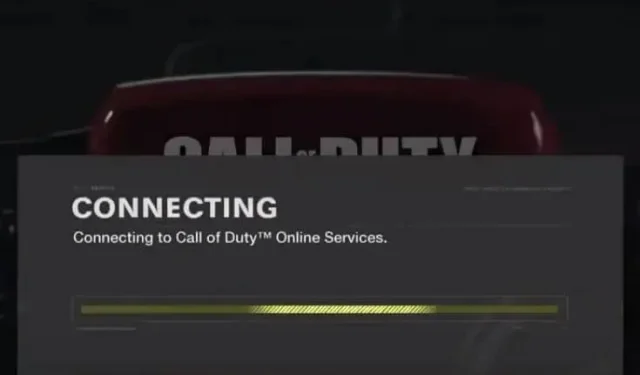
연결 문제는 대부분의 게임에서 일반적이며 COD Cold War도 예외는 아닙니다. “Call of Duty에 연결할 수 없음: Cold War Call of Duty는 온라인 서비스에 연결할 수 없습니다.”라는 메시지가 표시되면 전체 솔루션 목록을 찾으십시오.
Call of Duty Cold War 네트워크 연결 문제의 원인은 무엇입니까?
- 인터넷 연결 문제(느린 속도 또는 연결 문제)
- 게임 서버가 작동하지 않음
- 바이러스 백신 또는 방화벽 차단 냉전 시대 인터넷 액세스
- 게임 또는 냉전을 실행하려면 관리자 권한이 필요합니다.
- 오래된 네트워크 어댑터 드라이버
- 손상된 게임 파일
- DNS 서버가 응답하지 않음
- Activision과 Blizzard 계정이 연결되어 있지 않습니다.
Call of Duty Cold War가 온라인 서비스에 연결되지 않는 경우 어떻게 해결합니까?
이러한 솔루션은 Windows 7, 8, 10 및 11용입니다. 그러나 그 중 일부는 Xbox 및 PlayStation과 같은 콘솔에도 적용될 수 있습니다.
- 게임 서버 상태 확인
- 컴퓨터를 다시 시작하십시오
- 인터넷 연결을 확인하고 라우터를 다시 시작하십시오.
- Battle.net 및 COD Cold War를 관리자로 실행합니다.
- 방화벽을 통한 Battle.net 및 냉전 허용
- 네트워크 어댑터 드라이버 업데이트
- COD Black Ops Cold War에 대한 전체 화면 최적화 비활성화
- Blizzard와 Activision 계정 연결
- Windows 사용자 계정 컨트롤 설정 낮추기
- PC에 설치된 바이러스 백신 또는 맬웨어 방지 소프트웨어를 비활성화합니다.
- Battle.net 및 Cold War를 설치한 Windows 사용자 계정으로 로그인합니다.
- 유선 인터넷 연결 사용
- 게임 파일 스캔 및 복구
- DNS 서버 변경
- VPN 연결 사용(또는 VPN 비활성화)
- 냉전 COD 서버 지역 변경
- Activision 및 ISP에 문의
1. 게임 서버 상태 확인
때때로 COD Cold War 게임 서버가 유지 보수를 위해 또는 예기치 않게 다운됩니다. 서버에 문제가 있으면 온라인 서비스에 연결할 수 없습니다. 따라서 Cold War 온라인 연결 문제를 발견할 때마다 COD Cold War에 대한 Activision 서버의 상태를 즉시 확인하십시오. 작동하지 않으면 문제가 당신 쪽이 아니므로 안심할 수 있지만 서버가 제대로 작동하는 경우 문제를 해결해야 합니다.
- Activision 서버 상태 페이지 로 이동합니다 .
- 드롭다운 메뉴에서 COD Black Ops Cold War를 선택합니다.
- 드롭다운 메뉴 아래의 “업데이트”를 클릭합니다.
- 서버 상태를 찾습니다.

2. 컴퓨터를 다시 시작합니다.
일부 오류는 일시적이며 재부팅 시 수정됩니다. 따라서 컴퓨터를 다시 시작하십시오.
3. 인터넷 연결을 확인하고 라우터를 다시 시작하십시오.
인터넷 문제는 냉전 연결 오류의 원인이 될 수 있습니다. 이렇게 하려면 몇 가지 사항을 확인하고 수행해야 합니다.
3.1 라우터 또는 모뎀 다시 시작
- 라우터의 전원 버튼을 눌러 끕니다.
- 1분 후 전원 버튼을 다시 눌러 전원을 켭니다.
또는
- 공유기의 전원 케이블을 콘센트에서 뽑았다가 1분 후에 다시 연결하세요.
3.2 인터넷 속도 확인
파일을 다운로드하여 인터넷 속도를 테스트할 수 있습니다. 또한 특수 응용 프로그램이나 웹 사이트를 사용하여 인터넷 속도를 테스트할 수도 있습니다.
- Google에서 “인터넷 속도 테스트”를 검색하고 웹 브라우저에서 웹사이트를 엽니다.
- 속도 테스트 프로세스를 시작합니다.
속도가 느린 경우 다음을 수행하십시오.
- 다운로드 또는 다운로드를 중지합니다.
- 라우터에서 원치 않는 장치를 분리하십시오.
- 컴퓨터와 라우터를 다시 시작하십시오.
- VPN 또는 프록시 연결을 비활성화합니다.
4. AdministraSupposer로 Battle.net 및 COD Cold War를 시작합니다.
게임 런처 또는 게임 자체에 실행을 위해 중요한 파일에 액세스하는 데 필요한 권한이 없다고 가정합니다. 이 경우 게임 충돌, 정지 및 인터넷 연결 문제가 발생할 수 있습니다.
이것이 Cold War 연결 문제의 원인인지 확인하려면 게임 런처(Battle.net 또는 Steam 등)와 게임을 관리자 권한으로 실행하십시오.
- Battle.net 또는 다른 데스크톱 런처를 마우스 오른쪽 버튼으로 클릭하고 “관리자 권한으로 실행”을 선택합니다.
- Battle.net을 열고 COD Black Ops Cold War 페이지로 이동합니다. “옵션”을 선택하고 “탐색기에 표시”를 선택합니다.
- 폴더에서 BlackOpsColdWar.exe를 찾습니다. 마우스 오른쪽 버튼으로 클릭하고 “관리자 권한으로 실행”을 선택합니다.
이 방법이 효과가 있다면 항상 다음 단계에 따라 런처와 게임을 관리자로 실행하십시오.
- Battle.net을 마우스 오른쪽 버튼으로 클릭하고 속성을 선택합니다.
- “호환성” 탭을 클릭합니다.
- “관리자 권한으로 이 프로그램 실행” 옆의 확인란을 선택합니다.

- 그런 다음 런처를 열고 냉전으로 이동하십시오. 옵션 > 탐색기에 표시를 선택합니다.
- BlackOpsColdWar.exe를 마우스 오른쪽 버튼으로 클릭하고 속성을 선택합니다.
- 호환성 탭을 클릭하고 이 프로그램을 관리자 권한으로 실행 옆의 확인란을 선택합니다.
5. 방화벽을 통한 Battle.net 및 냉전 허용
방화벽은 승인되지 않은 응용 프로그램이 인터넷에 액세스하는 것을 차단하여 온라인 공격으로부터 컴퓨터를 보호합니다. 그러나 냉전 또는 게임 런처가 방화벽에 액세스할 수 없으면 인터넷에 액세스할 수 없으며 온라인 서비스에 연결되지 않는 냉전 문제에 직면하게 됩니다. 따라서 방화벽을 통과하도록 허용하십시오. Windows Defender 방화벽에 대한 단계를 보여드리겠습니다.
- 시작 메뉴를 열고 “Windows 방화벽”을 입력하고 응용 프로그램을 선택합니다.
- Windows 보안이 열립니다. “방화벽을 통해 앱 허용”을 선택합니다.

- 다음 화면에서 설정 변경을 클릭하고 Battle.net 및 냉전 옆의 확인란을 선택한 다음 확인을 클릭합니다.

목록에서 런처와 게임을 찾을 수 없으면 다음 단계를 따르세요.
- 방화벽 > 앱이 방화벽을 통과하도록 허용으로 이동합니다.
- 설정 변경을 클릭하고 다른 애플리케이션 허용을 선택한 다음 Battle.net을 찾아 엽니다.
- 이제 Battle.net 목록이 표시됩니다. 옆에 있는 상자를 선택하십시오.
- 확인을 선택합니다.

- COD Cold War 실행 파일에 대해 동일한 단계를 따릅니다.
6. 네트워크 어댑터 드라이버 업데이트
오래된 네트워크 드라이버는 인터넷 문제를 일으킬 수 있습니다. 인터넷 문제로 인해 Call of Duty 온라인 서비스 연결이 불안정하거나 컴퓨터가 게임 서버에 연결되지 않을 수 있습니다.
- “시작”을 클릭하고 “장치 관리자”를 입력한 다음 “장치 관리자”를 엽니다.
- “네트워크 어댑터”를 선택합니다.
- 네트워크 어댑터를 마우스 오른쪽 버튼으로 클릭하고 드라이버 업데이트를 선택합니다. (어댑터가 많은 경우 각 어댑터에 대해 하나씩 다음 단계를 수행하십시오.)

- 마법사가 열립니다. “자동으로 드라이버 검색”을 선택합니다.
- 인터넷에서 드라이버를 검색하고 설치합니다.
7. COD Black Ops Cold War에 대한 전체 화면 최적화 비활성화
전체 화면 최적화는 비디오 및 게임에 대해 기본적으로 활성화되는 Windows 기능입니다. 이것은 일반적으로 프로세스(비디오 또는 게임)에 더 많은 CPU와 RAM을 할당하여 성능을 향상시킵니다. 충돌이나 연결 문제와 같은 냉전 문제가 보이면 전체 화면 최적화를 끄십시오.
- 게임 런처를 마우스 오른쪽 버튼으로 클릭하고 속성을 선택합니다.
- “호환성” 탭을 클릭합니다.
- “전체 화면 최적화 비활성화” 상자를 선택하십시오.

- 적용 및 확인을 클릭합니다.
- 그런 다음 COD Cold War 설치 폴더로 이동하여 실행 파일을 찾아 위와 동일한 단계를 수행하십시오.
8. Blizzard와 Activision 계정 연결
이 방법은 Battle.net을 사용하여 COD Cold War를 플레이하는 사용자에게 특히 유용합니다. Blizzard 계정을 Activision 계정에 연결하면 “온라인 서비스에 연결할 수 없습니다” 문제가 해결될 수 있습니다. 다음과 같이하세요:
- 웹 브라우저를 열고 Activision으로 이동합니다.
- 로그인을 클릭합니다.
- 세부 정보를 입력하고 로그인합니다.
- 이제 메인 화면의 오른쪽 상단 모서리에 있는 “프로필”을 클릭합니다.
- 사이드바에서 계정 연결을 선택합니다.
- Battle.net 계정에 연결을 선택합니다.
- 계속을 선택합니다.
- 블리자드 세부 정보를 입력하여 연결 프로세스를 완료하세요.
Activision과 Blizzard 계정을 이미 연결했는데 Cold War 온라인 서비스에 연결하는 데 문제가 있는 경우 계정 연결을 해제한 다음 다시 연결하십시오.
9. Windows 사용자 계정 컨트롤 설정을 낮춥니다.
사용자 계정 컨트롤은 Windows의 보안 기능입니다. 이렇게 하면 인증된 사용자만 컴퓨터를 변경할 수 있습니다. 기본 설정에서는 응용 프로그램이 컴퓨터를 변경할 때마다 관리자 권한을 요청합니다.
- tTypeC에서 “사용자 계정 컨트롤 설정 변경”을 선택합니다.
- 시작 메뉴에서 2번째 수준 에서 최하위 수준까지의 막대입니다 .

- 확인을 클릭합니다.
그런 다음 런처와 게임을 관리자 권한으로 실행합니다(방법 4).
중요: 그래도 문제가 해결되지 않으면 돌아가서 UAC 설정을 다시 활성화하세요.
- 막대를 아래에서 위로 또는 두 번째로 높은 수준으로 끕니다.
10. PC에 설치된 바이러스 백신 또는 맬웨어 방지 소프트웨어를 비활성화합니다.
바이러스 백신 및 맬웨어 방지 프로그램과 같은 보안 프로그램은 컴퓨터를 바이러스 및 맬웨어로부터 보호합니다. 그러나 때때로 그들은 게임 런처 또는 게임과 같은 무해한 프로그램을 보안 위험으로 감지합니다.
이 경우 게임을 실행할 수 없거나 게임을 위해 인터넷에 연결하는 데 문제가 발생합니다. 따라서 보안 프로그램을 끄고 게임을 다시 시작하십시오. Microsoft Defender 바이러스 백신에 대한 단계를 보여줍니다.
- 시작 메뉴를 클릭하고 “Windows 보안”을 입력한 다음 앱을 엽니다.
- 바이러스 및 위협 방지를 선택합니다.

- 바이러스 및 위협 방지 설정 섹션에서 설정 관리를 클릭합니다.
- “실시간 보호” 스위치를 “꺼짐” 위치로 설정합니다.
이렇게 해도 문제가 해결되지 않으면 바이러스 방지 기능을 켜십시오.
11. Battle.net 및 Cold War를 설치한 Windows 사용자 계정으로 로그인합니다.
일부 사용자는 이 방법이 냉전 시대 인터넷 연결 오류 문제를 해결했다고 보고했습니다. 일부 파일은 앱을 설치한 사용자의 계정에만 저장이 가능하므로 게임을 실행한 후 게임을 설치한 사용자의 계정으로 냉전 서버에 접속해 보세요.
12. 유선 인터넷 연결 사용
“Cold War is not connected to online services”오류가 인터넷 연결과 관련이 있거나 원인을 알 수 없는 경우 유선 인터넷 연결을 사용하고 다시 시도하십시오. 유선 연결이 무선 연결보다 항상 더 안정적이기 때문입니다.
Wi-Fi를 사용하는 경우 다음 단계를 따르세요.
- Wi-Fi 네트워크에서 컴퓨터와 다른 장치를 분리하십시오.
- 이더넷 케이블을 사용하여 한쪽 끝을 라우터의 이더넷 포트에 연결하고 다른 쪽 끝을 컴퓨터의 이더넷 포트에 연결합니다.
13. 게임 파일 스캔 및 복구
계산된 게임 파일은 지연, 충돌, 온라인 서비스 연결 문제와 같은 많은 문제를 일으킵니다. 게임 파일이 올바른지 확인하려면 Steam 데스크톱 클라이언트에 대해 다음 단계를 따르십시오.
- Steam을 열고 “라이브러리”로 이동합니다.
- 게임을 마우스 오른쪽 버튼으로 클릭하고 속성을 선택합니다.
- 이제 로컬 파일 탭으로 이동합니다.
- “게임 파일의 무결성 확인”을 선택합니다.
- 게임 파일을 확인하는 데 몇 분 정도 걸릴 수 있습니다.
Battle.net에서 게임 파일을 스캔하고 복원하려면 다음 단계를 따르십시오.
- Battle.net 데스크톱 앱을 엽니다.
- 게임 섹션에서 Call of Duty: BOCW를 엽니다.
- “옵션”으로 이동하여 “스캔 및 복구”를 선택합니다.
- 응용 프로그램이 게임 파일을 확인하는 동안 기다리십시오.
14. DNS 서버 변경
DNS(Domain Name System)는 이해하기 쉬운 웹 사이트 이름을 컴퓨터와 서버가 이해할 수 있는 숫자로 변환합니다. 컴퓨터가 느리거나 응답하지 않는 DNS 서버를 사용하는 경우 인터넷 문제가 발생할 수 있습니다.
또한 인터넷을 탐색할 수 있지만 Cold War를 온라인 서비스에 연결할 수 없으며 DNS 서버가 범인일 수도 있습니다. 따라서 이것이 문제인지 확인하기 위해 DNS 서버를 변경합니다. 아래 단계를 찾으십시오.
- 작업 표시줄(알림 영역)에서 Wi-Fi 또는 인터넷 아이콘을 클릭하고 네트워크 및 인터넷 설정을 선택합니다.
- 아래로 스크롤하여 “네트워크 및 공유 센터”를 선택합니다.

- 사이드바에서 “어댑터 설정 변경”을 클릭할 때.
- 새 창이 열리면 인터넷 연결에 사용 중인 네트워크 어댑터를 클릭하고 속성을 선택합니다.

- “인터넷 프로토콜 버전 4″를 클릭하고 다음 창에서 “속성”을 선택합니다.

- “다음 DNS 서버 주소 사용” 옵션을 선택하고 두 필드에 각각 하나씩 이 두 주소를 입력합니다. 8.8.8.8 및 8.8.4.4

- 확인을 클릭합니다.
- 컴퓨터를 다시 시작하고 Cold War를 온라인 서비스에 연결해 보십시오.
15. VPN 연결 사용(또는 VPN 비활성화)
VPN 연결은 IP 주소를 변경하고 ISP에서 부과한 지역 제한으로 인해 컴퓨터 액세스 또는 잠금 해제를 도와줍니다. 해당 지역에서 Activision이 차단되었거나 해당 지역의 사용자가 연결할 때 ISP가 인터넷 속도를 제한하는 경우 VPN 연결을 사용해 보십시오.
많은 VPN 제공 업체가 있으며 불행히도 대부분 유료입니다. 그러나 시도하면 무료를 찾을 수 있습니다.
- 웹 브라우저를 열고 Google의 무료 VPN 소프트웨어를 검색합니다.
- 무료 VPN 목록을 읽고 몇 가지를 시도하여 가장 적합한 VPN을 찾으십시오.
- VPN을 켜고 냉전 서버에 연결해 보십시오.
반면에 때때로 VPN 연결은 일부 연결을 예기치 않게 끊습니다. 이로 인해 인터넷에 연결되고 다른 모든 웹사이트는 제대로 작동하지만 한 사이트(이 경우 냉전 서버)는 작동하지 않습니다.
이것은 VPN이 설치된 컴퓨터에서 일반적입니다. 따라서 이미 VPN을 사용 중이고 냉전 연결 문제가 발생하는 경우 VPN을 비활성화하거나 제거하세요.
- 시작 메뉴를 열고 “프로그램 추가/제거”를 입력한 다음 앱을 엽니다.
- 앱 목록에서 VPN을 찾으세요.
- VPN을 클릭하고 제거를 선택합니다.
- 컴퓨터를 다시 시작하십시오.
16. COD 냉전 서버 지역 변경
Call of Duty Black Ops Cold War에는 단일 서버에서 높은 트래픽을 줄이기 위해 여러 서버 지역이 있습니다. 경우에 따라 연결된 서버가 응답하지 않아 “온라인 서비스에 연결할 수 없습니다” 오류가 표시됩니다. 서버 지역을 변경하면 하나의 서버에만 문제가 있는 경우 연결할 수 있습니다.
- Battle.net 데스크톱 클라이언트를 열고 Call of Duty: BOCW로 이동합니다.
- 지역 섹션에서 작은 지구본 아이콘을 클릭합니다.
- 작은 서버 목록이 열립니다. 다른 서버를 선택하십시오.
- 응용 프로그램을 다시 시작하십시오.
17. Activision과 ISP에 문의하십시오.
위의 방법으로 냉전 시대의 인터넷 연결 문제를 해결하지 못하면 문제가 더 복잡해질 수 있습니다. Activision에 연락하여 문제를 보고해야 합니다. 이것은 두 가지 방법으로 유용합니다. 첫째, Activision에 문제가 알려질 것입니다. 둘째, 전문가나 대리인이 문제를 해결하는 데 도움을 줄 수 있습니다.
또한 인터넷 연결이 제대로 작동하지 않거나 ISP가 게임 서버 연결을 차단하는 경우 ISP에 문의하여 자세히 알아보거나 인터넷 속도를 높이십시오.
결론
Call of Duty Black Ops Cold War의 인터넷 연결 문제는 흔히 발생하는 문제이며 적용할 수 있는 솔루션이 많이 있습니다. 다른 모든 방법이 실패하면 Activision에 문의하십시오.
자주하는 질문
온라인 서비스에 연결되지 않는 “냉전”을 수정하는 방법은 무엇입니까?
– 인터넷 연결 확인 및 라우터/모뎀 재시작 – 게임 런처 및 Cold War를 관리자로 실행 – 방화벽을 통한 게임 허용 – Blizzard 및 Activision 계정 연결 – 게임 파일 스캔 및 복구
COD 온라인 서비스에 연결할 수 없는 PS4를 수정하는 방법은 무엇입니까?
– 대금 상환 게임을 위한 서버 상태를 확인하세요. – 게임 런처를 다시 시작하고 인터넷에 연결 – PS4를 껐다가 다시 켜기(껐다가 다시 켜기) – DNS 캐시 지우기 – DNS 서버 변경 – 다른 COD 지역으로 전환
COD 온라인 서비스에 연결할 수 없는 이유는 무엇입니까?
– Call of Duty 서버 문제 또는 오류 – 게임 실행기 또는 COD 게임에 관리자 권한이 없음 – COD 게임 파일이 손상됨 – 네트워크 어댑터가 오래됨 – 방화벽이 인터넷에 대한 COD 액세스를 차단함
COD 멀티플레이어가 작동하지 않는 이유는 무엇입니까?
– 손상된 캐시 파일 – 잘못된 게임 라이선스 – 차세대 멀티플레이어 패키지 누락 – 인터넷 연결 문제 – DNS 서버 문제



답글 남기기